

ขจัดรอยเปื้อนออกจากตัวเครื่องด้านใน หากตัวเครื่องด้านในสกปรก กระดาษที่พิมพ์ออกมาอาจสกปรกได้ ดังนั้นเราขอแนะนำให้คุณทำความสะอาดอย่างสม่ำเสมอ
สิ่งที่ต้องเตรียม: กระดาษธรรมดา A4 หรือ Letter หนึ่งแผ่น*
* ต้องใช้กระดาษแผ่นใหม่
ตรวจสอบว่าเครื่องเปิดอยู่
การทำความสะอาดตัวเครื่องภายใน
(1) เลื่อนหน้าจอ HOME แล้วแตะที่  Setup
Setup
หน้าจอเมนูการตั้งค่าจะปรากฏขึ้น
(2) แตะ  Maintenance
Maintenance
หน้าจอ Maintenance จะแสดงขึ้น
(3) แตะ Bottom plate cleaning
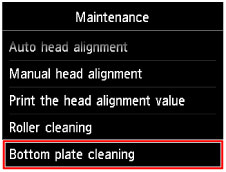
หน้าจอยืนยันจะปรากฏขึ้น
(4) แตะ Yes
(5) ให้ปฏิบัติตามข้อความที่แจ้งเพื่อนำกระดาษออกจากกลักกระดาษ (ด้านล่าง) จากนั้นแตะ OK
(6) พับกระดาษธรรมดาขนาด A4 หรือ Letter หนึ่งแผ่นให้เหลือครึ่งหนึ่งตามแนวกว้าง จากนั้นให้คลี่กระดาษออก
(7) พับด้านหนึ่งของกระดาษที่เปิดไปด้านข้าง จัดขอบตามรอยพับตรงกลาง จากนั้นแตะ OK
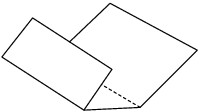
(8) ป้อนเฉพาะกระดาษแผ่นนี้ในกลักกระดาษ (ด้านล่าง) โดยสันของรอยพับหันขึ้นและขอบของอีกครึ่งซึ่งไม่มีรอยพับหันไปทางด้านนอก

(9) จับทั้งสองด้านของเทรย์ออกกระดาษ และค่อยๆ เปิดออก
ส่วนขยายของเทรย์ออกกระดาษจะเปิดออกโดยอัตโนมัติเมื่อเปิดเทรย์ออกกระดาษ
(10) ขยายสิ่งค้ำออกกระดาษ
 ข้อสำคัญ ข้อสำคัญ
|
(11) แตะ OK
กระดาษจะทำความสะอาดตัวเครื่องด้านในเมื่อกระดาษถูกป้อนผ่านตัวเครื่อง
ตรวจสอบส่วนที่พับของกระดาษที่ออกมา หากมีรอยเปื้อนหมึก ให้ทำความสะอาดแผ่นด้านล่างอีกครั้ง
(12) เมื่อข้อความการทำเสร็จปรากฏขึ้น แตะ OK
หน้าจอจะกลับไปที่หน้าจอ Maintenance
หากยังไม่สามารถแก้ไขปัญหาได้หลังจากทำความสะอาดอีกครั้ง อาจเป็นเพราะส่วนที่ยื่นออกมาภายในเครื่องเปรอะเปื้อน ให้ทำความสะอาดตามคำแนะนำ
 การทำความสะอาดส่วนที่ยื่นออกมาภายในเครื่อง
การทำความสะอาดส่วนที่ยื่นออกมาภายในเครื่อง
 หมายเหตุ หมายเหตุ
|
ด้านบน |